
硬件工具 占存:7.25MB 时间:2022-12-26
软件介绍: CrystalDiskInfo是一款用于检测硬盘数值、功能的便捷工具。CrystalDiskInfo检测的内容非常全面,...
CrystalDiskInfo是一款用来查看电脑硬件设备的软件,在这款软件中我们可以对自己的电脑硬件进行查看,例如读取速度、传输模式以及接口等!那么除了这些功能之外,CrystalDiskInfo怎么使用,CrystalDiskInfo究竟是什么呢,下面就让小编为大家整理一下吧!

作为电脑主机三大件之一,固态硬盘是电脑的存储媒介,负责电脑的数据存储,一块好的固态硬盘能加快文件的读取速度,影响消费者使用体验。当消费者收到新设备时,可通过第三方软件或其他固态硬盘测试工具来测试硬盘的性能,检测硬盘品质

CrystalDiskInfo是一款用于监测和评估计算机硬盘健康状态的工具。其通过读取硬盘的SMART(Self-Monitoring,AnalysisandReportingTechnology)数据来提供详细的硬盘信息,帮助用户了解硬盘的使用状况、健康状况以及可能存在的问题。
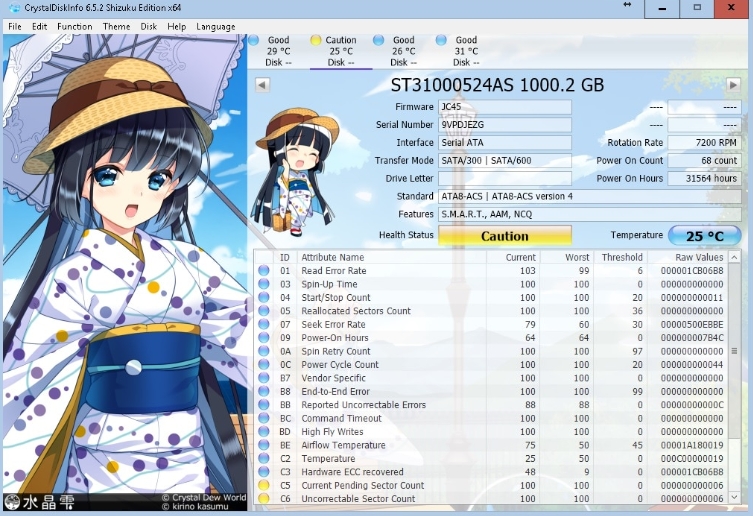
可以全面、详细、直观地了解硬盘健康状态和各种参数,包含硬盘温度、序列号、驱动器接口、通电时间、通电次数等等。软件还会根据S.M.A.R.T的评分做出评估,当硬盘快要损坏时还会发出警报。

第一步
打开解压后得到的CrystalDiskInfo,在主页面的界面中即可看到有关计算机本机硬盘的所有相关信息。

第二步
下拉列表,查看硬盘的工作情况,以及各项健康数值,找到损坏点。
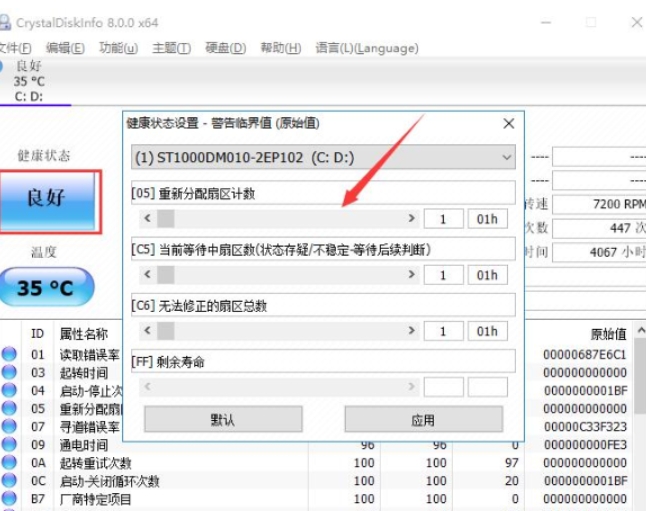
第三步
若是使用了“主题”选项卡,那么在这个选项卡下方我们还可以设置窗口的显示大小、字体、颜色等信息
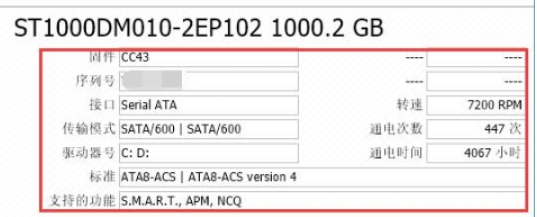
第四步
特别提示,下载这款软件的时候如果下载的软件界面是英文的版本,大家可以通过菜单栏中的“language”选项卡来修改一下界面的语言。

第五步
点击顶部菜单栏中的“功能”按钮,下拉菜单,将鼠标指向“警告功能”,在子菜单中可以设置警告的方式
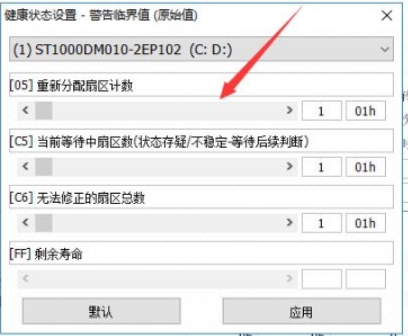
第六步
在“功能”选项的“高级特征”栏中,可以对“AAM/APM控制最重要”。
第七步
完成以上步骤,您就能够对硬盘的噪音和电源等属性进行设置,保证在使用计算机时,并且能够调节到最为合适的情况。
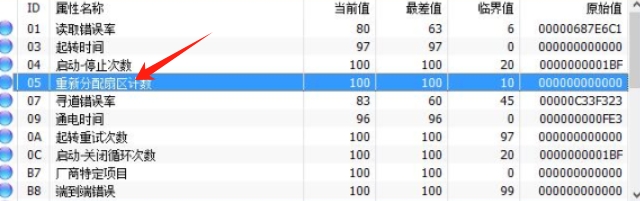
以上就是华军小编为您整理的CrystalDiskInfo怎么使用,CrystalDiskInfo介绍的攻略啦,希望能帮到您。